¿Cómo crear mensajes interactivos en Hibot?
Todos tus chat en un mismo lugar, no pierdas ni una conversación con tus clientes, aquí cómo crear mensajes interactivos en Hibot.
Los mensajes interactivos 📩 son un tipo de mensaje que permite generar interacciones dinámicas con los usuarios a través de listas y respuestas rápidas que facilitan la toma de decisiones o acciones directas dentro de la conversación. Este tipo de mensajes mejora la experiencia del usuario al evitar respuestas abiertas y guiarlos en el flujo deseado.
Existen 2 tipos de mensajes interactivos en Hibot:
1️⃣ El primer tipo son los "Mensajes tipo lista", ofrece más de tres opciones de respuesta al usuario. Estos mensajes pueden incluir categorías que agrupan las opciones y descripciones que permiten detallar mejor cada elemento.
2️⃣ El segundo tipo son los "Mensajes de Respuesta Rápida", se compone de una a tres opciones en forma de botones directamente visibles en la conversación. Son ideales para guiar al usuario en decisiones simples o inmediatas, como confirmar una acción, elegir entre alternativas básicas o responder rápidamente sin escribir.
🚨Importante: Este tipo de mensajes solo puedes usarlo a través de tus canales de Whatsapp Oficiales 🚨
Paso a paso cómo crear mensajes interactivos en Hibot
- Ingresa a Hibot con usuario y contraseña
- En la parte lateral izquierda de la pantalla, verás el menú con varias opciones. Haz clic en “Configuración”.
- Haz clic en “Campañas”.
- Se abrirá una pantalla con el listado de campañas creadas. Busca y selecciona la campaña que tenga un canal oficial asociado.
- Al frente de cada campaña verás un icono con forma de clip que es la opción "Galería de recursos". Haz clic ahí

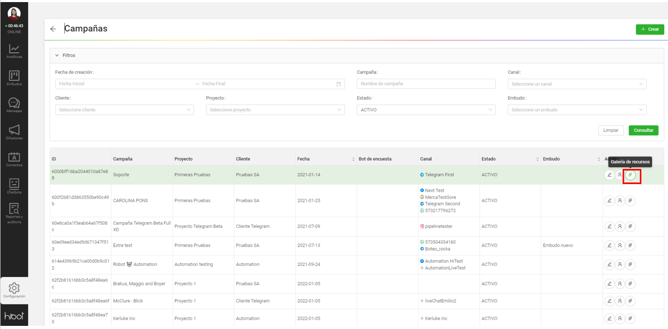
6. Se abrirá una ventana emergente con cinco pestañas disponibles. Haz clic en la pestaña llamada “Mensajes Interactivos”.
7. Haz clic en el símbolo de "más" para agregar. Aquí podrás visualizar la ventana para crear y configurar los mensajes de tipo Lista o Respuestas rápidas.

8. El switch activo en "SI" indicará que el mensaje a configurar, tendrá más de tres opciones de respuesta, es decir, que será un mensaje de tipo lista. Si por el contrario el switch está inactivo, indicará que el mensaje tendrá entre 1 y 3 opciones de respuesta, es decir Respuesta rápida. (Mira el ejemplo en la siguiente imagen).
Configura mensajes de tipo lista:
Ten en cuenta: ![]()

📋 Formulario completado como ejemplo de mensaje interactivo tipo lista, con más de 3 opciones disponibles ⬇️

Configura mensajes de tipo respuesta rápida:
Si el switch está inactivo, los mensajes que se enviarán serán del tipo botones o respuestas rápidas, a diferencia de los mensajes tipo lista, estos formatos permiten menos opciones para el usuario y no incluyen categorías ni descripciones en los elementos.
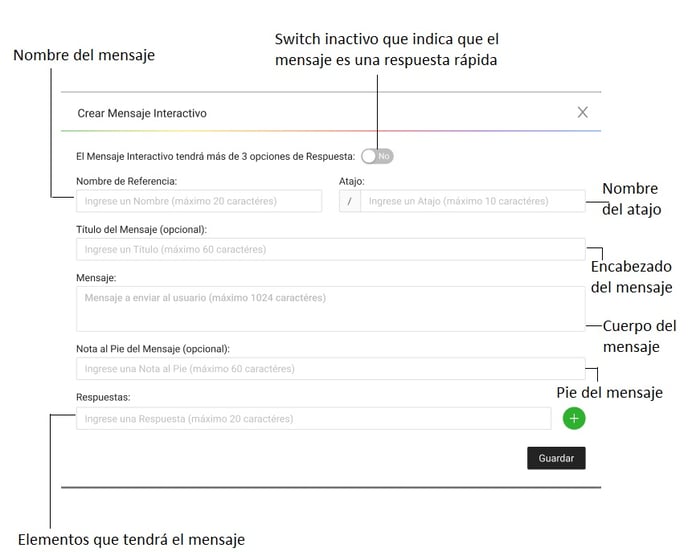
📋 Formulario completado como ejemplo de mensaje interactivo tipo respuesta rápida, con 3 opciones disponibles ⬇️
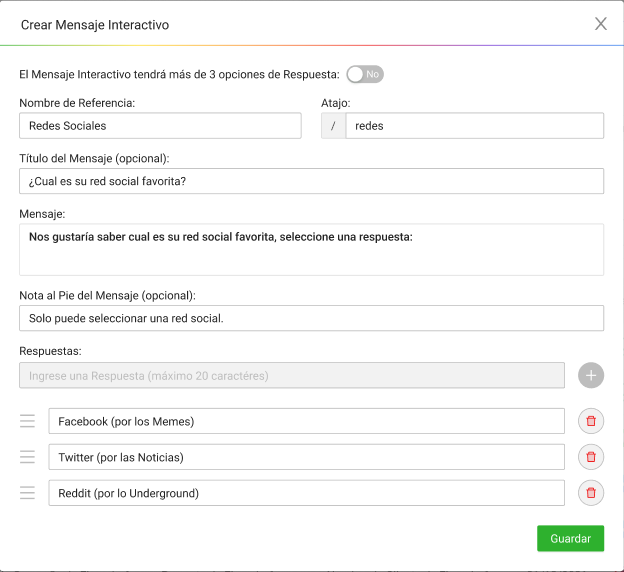
📱 A continuación, puedes ver un ejemplo de cómo se visualiza cada tipo de mensaje cuando llega a un contacto por WhatsApp.
📱 Mira cómo se presenta cada tipo de mensaje en la vista del agente dentro del módulo de mensajes de Hibot.
🗨️ Lee aquí también cómo enviar mensajes interactivos en Hibot
![LogoHiBoT_SinFondo_Negro.png]](https://help.hibotchat.com/hs-fs/hubfs/LogoHiBoT_SinFondo_Negro.png?height=50&name=LogoHiBoT_SinFondo_Negro.png)